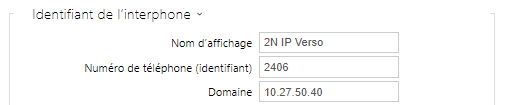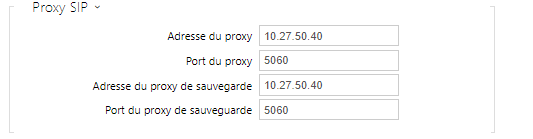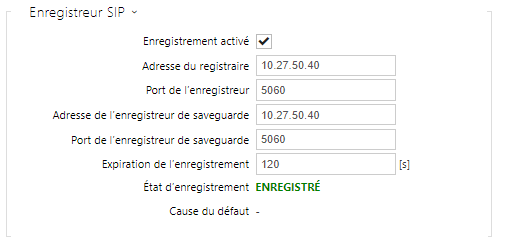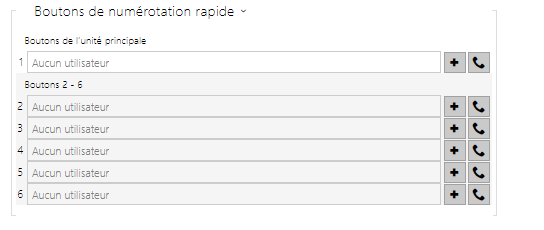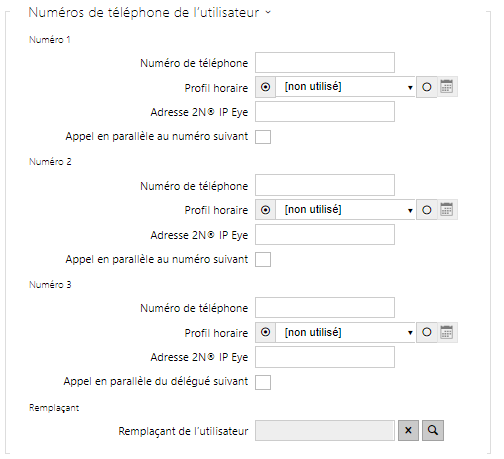2. Guide express pour la configuration de base
Paramètres de connexion réseau (LAN)
Vous devez connaître l'adresse IP de l'Interphone pour pouvoir vous connecter avec succès à son interface de configuration. L'Interphone 2N est configuré par défaut pour récupérer automatiquement une adresse IP depuis u, serveur DHCP. Ainsi, si vous êtes connecté à un réseau disposant d'un serveur DHCP, votre interphone se verra directement attribué une adresse IP. L'adresse IP de l'interphone peut être trouvée dans l'état du serveur DHCP (selon l'adresse MAC indiquée sur la plaque de production), ou bien elle vous sera communiquée par la fonction vocale de l'interphone. Pour cela, reportez-vous au manuel d'installation de votre modèle.
S'il n'y a pas de serveur DHCP sur votre réseau local, utilisez les boutons d'interphone pour définir le mode d'adresse IP statique. Reportez-vous pour cela au manuel d'installation de votre modèle. Votre Interphone prendra alors l'adresse IP 192.168.1.100. Utilisez-la pour votre première connexion puis changez-la si nécessaire.
Maintenant, entrez l'adresse IP de l'interphone dans votre navigateur préféré. Nous vous recommandons d'utiliser les dernières versions de Chrome, Firefox ou Internet Explorer 9+, car l'interphone IP 2N n'est pas totalement compatible avec les versions de navigateur antérieure.
Utilisez le nom admin et le mot de passe 2n (mot de passe par défaut) pour votre première connexion à l'interface de configuration.
Nous vous recommandons de changer le mot de passe pour plus de sécurité.
L'Interphone vous demandera de le changer à la première connexion. Le mot de passe doit contenir au moins 8 caractères dont au moins une lettre majuscule, une lettre minuscule et un nombre.
Choisissez un mot de passe dont vous vous souviendrez ou notez-le quelque part car si vous l'oubliez, il vous faudra réinitialiser l'appareil aux paramètres d'usine (pour cela, référez-vous au manuel d'installation de votre interphone) et vous perdrez toute configuration existante.
Mise à jour du Firmware
Nous vous recommandons également de mettre à jour le firmware de votre interphone lors de votre première connexion. Pour obtenir la dernière version, référez-vous au site internet 2N : www.2n.cz. Pour passer au nouveau firmware, pressez le bouton de Mise à jour Firmware dans la section Système / Maintenance. L'Interphone se redémarrera pendant la mise à jour et seulement après, le processus de mise à jour sera complété. La mise à jour complète prend environ 30 secondes.
Paramètres de connexion à un Serveur SIP
Définissez les paramètres suivants dans le menu Services / Téléphone / SIP pour permettre à votre interphone de passer des appels et d’être accessible au sein de votre infrastructure VoIP.
- Nom d'affichage – définissez le nom à afficher sur le téléphone de correspondant, dans la fenêtre de connexion et sur la page de démarrage de l'interface Web.
- Numéro de téléphone (ID) – définissez le numéro de téléphone de l'interphone (ou un autre ID unique composé de caractères et de chiffres) pour identifier l'interphone de manière unique dans les journaux d'appels et les enregistrements.
- Domaine – définissez le nom de domaine du service avec lequel l'interphone est enregistré. En règle générale, cette adresse est équivalente à l'adresse du proxy SIP ou du registrar. Si vous n'utilisez pas de proxy SIP dans votre installation d'interphonie, entrez l'adresse IP de l'interphone.
- Appel d'essai – affichez une fenêtre de dialogue vous permettant de faire un test d’appel vers un numéro de téléphone sélectionné, voir ci-dessous.
Si vous utilisez un serveur SIP (Proxy, Registrar), définissez les adresses pour les éléments de réseau suivants :
- Adresse du proxy – définissez l'adresse IP du proxy SIP ou le nom de domaine.
- Port du proxy – définissez le port du proxy SIP (généralement 5060).
- Adresse du proxy de sauvegarde – définissez l'adresse IP du proxy SIP ou le nom de domaine à utiliser lorsque le proxy principal ne répond pas aux requêtes.
- Port du Proxy de sauvegarde – définissez le port du proxy SIP (généralement 5060).
- Enregistrement activé – activez l’enregistrement de l'Interphone pour le registrar SIP défini.
- Adresse du registrar – définissez l'adresse IP ou le nom de domaine du registrar SIP.
- Port du registrar – définissez le port du registrar SIP (généralement 5060).
- Adresse du registrar de sauvegarde – définissez l'adresse IP ou le nom de domaine du registrar SIP à utiliser lorsque le registrar principal ne répond pas aux requêtes.
- Port du registrar de sauvegarde – définissez le port de registrar SIP de sauvegarde (généralement 5060).
- Expiration de l'enregistrement – définissez l’expiration de l’enregistrement, qui affecte le réseau et la charge du bureau d’enregistrement SIP, en fonction des exigences d’enregistrement régulièrement envoyées. Le registrar SIP peut modifier la limite d'expiration sans vous en informer.
- Etat d'enregistrement – affiche l'état actuel d'enregistrement (non enregistré, enregistrement, enregistré…).
- Cause du défaut – affiche le motif de l'échec de la dernière tentative d’enregistrement : la dernière réponse d'erreur du registrar, par exemple. 404 introuvable.
Si votre serveur SIP requiert l'authentification de l'équipement terminal, entrez les paramètres suivants :
- Mot de passe – entrez le mot de passe pour identifier l'Interphone.
Paramétrage des boutons d'appel rapide
Tous les modèles d'interphones IP 2N sont équipés de boutons de numérotation rapide. Si vous appuyez sur l'un des boutons, un appel sera lancé vers le numéro de téléphone attribué à l'utilisateur présent dans la liste de contact.
Dans la section Hardware / Boutons, est affiché la liste de tous les boutons potentiellement disponibles sur le modèle d'Interphone. Dans certains modèles d'interphone (2N IP Vario, 2N IP Verso), la liste des boutons est divisée en groupes de 8 ou de 5 correspondants aux modules d'extension des boutons. Cliquez sur , sélectionnez l'utilisateur puis appuyez sur ajouter pour ajouter un nouvel utilisateur dans le champ d'édition du bouton. Pour rechercher un utilisateur dans la liste, utilisez le champ de texte intégral pour rentrer le nom. Il est possible d'attribuer plusieurs utilisateurs pour un même bouton d'appel.
Vous pouvez également utiliser l'interphone IP 2N avec un ou plusieurs téléphones IP sans serveur SIP. Utilisez l'appel direct SIP pour les appels sortants et entrez l'adresse SIP du téléphone appelé (sip :phone_number@phone_ip_address) au lieu du numéro d'extension.
Réglage des interrupteurs de déverrouillage électrique
Une serrure électrique peut être connectée aux interphones IP 2N et contrôlée par un code du clavier numérique de l'interphone ou un code du clavier du téléphone IP (DTMF) pendant un appel. Connectez la serrure électrique comme indiqué dans le manuel d'installation de votre modèle d'interphone.
Activez l'interrupteur en cochant le paramètre Interrupteur activé dans la section Hardware / Interrupteur / Interrupteur 1, réglez la sortie de l'interphone contrôlée par l'interrupteur c'est à dire celle à laquelle la gâche électrique ou la ventouse est connectée. Définissez maintenant un ou plusieurs codes d'activation pour la commutation du verrouillage électrique des portes.